Fórmula do Excel: Calcular dias restantes no ano
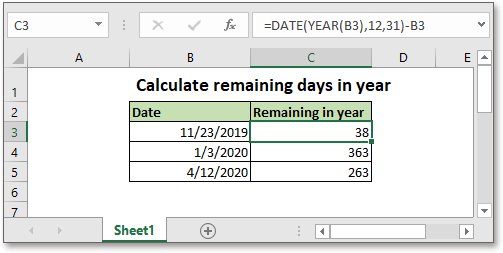
Este tutorial apresenta a fórmula para calcular os dias restantes no ano atual no Excel. Se você deseja acompanhar este tutorial, por favor, baixe a planilha de exemplo. 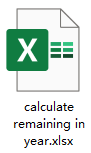
Fórmula genérica:
| DATA(ANO(data),12,31)-data |
Argumentos
| Data: a data que você usou para calcular os dias restantes no ano atual. |
Valor de retorno
Esta fórmula retorna um valor no formato de data. Você precisa formatar o resultado e exibi-lo como um número geral.
Como esta fórmula funciona
Por exemplo, aqui está uma lista de datas armazenadas na célula B3:B5 que precisam calcular os dias restantes no ano correspondente. Na célula C3, use a seguinte fórmula:
| =DATA(ANO(B3),12,31)-B3 |
Pressione Enter para obter o resultado em um formato de data.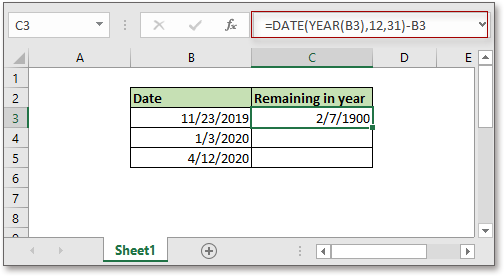
Em seguida, formate o resultado como formato geral clicando em Página Inicial > Lista suspensa Formato de Número e escolhendo Geral.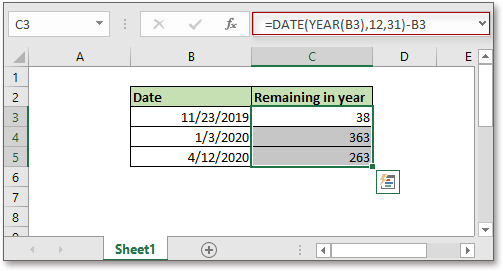
Depois, arraste a alça de preenchimento automático para as células onde você deseja aplicar esta fórmula, se necessário.
Explicação
Função ANO: A função ANO obtém o ano de uma data.
Função DATA: A função DATA cria uma data com o ano, mês e dia fornecidos.
Aqui, a fórmula
=DATA(ANO(B3),12,31)-B3
=DATA(2019,12,31)-B3
=31/12/2019-23/11/2019 (obtém a diferença entre duas datas)
Fórmulas Relacionadas
- Calcular dias restantes no mês
Neste tutorial, é fornecida uma fórmula para calcular rapidamente os dias restantes no mês no Excel. - Calcular dias restantes a partir de hoje
Às vezes, você pode querer saber quantos dias restam até a expiração a partir de hoje de cada produto alimentício. No Excel, há uma fórmula que pode ajudá-lo a obter rapidamente os dias restantes. - Calcular Dias Restantes Entre Duas Datas
Aqui, este tutorial fornece uma fórmula para calcular rapidamente os dias restantes entre duas datas. - Calcular Tempo Líquido Com Intervalo Em Um Quadro De Horários
É fornecida a fórmula que usa a função MOD para calcular o tempo líquido com intervalos no Excel.
Funções Relacionadas
- Função SE do Excel
Testa condições especificadas e retorna os valores correspondentes. - Função VALOR do Excel
Converte texto em número. - Função MÊS do Excel
A função MÊS é usada para obter o mês como número inteiro (1 a 12) da data. - Função DIA do Excel
A função DIA obtém o dia como número (1 a 31) da data. - Função ANO do Excel
A função ANO retorna o ano com base na data fornecida em um formato de número serial de 4 dígitos.
As Melhores Ferramentas de Produtividade para o Office
Kutools para Excel - Ajuda Você a Se Destacar na Multidão
O Kutools para Excel Oferece Mais de 300 Recursos, Garantindo que O Que Você Precisa Está Apenas a Um Clique de Distância...
Office Tab - Habilite a Leitura e Edição com Abas no Microsoft Office (inclui Excel)
- Um segundo para alternar entre dezenas de documentos abertos!
- Reduz centenas de cliques de mouse para você todos os dias, diga adeus à mão do mouse.
- Aumenta sua produtividade em 50% ao visualizar e editar vários documentos.
- Traz Guias Eficientes para o Office (inclui Excel), Assim Como Chrome, Edge e Firefox.